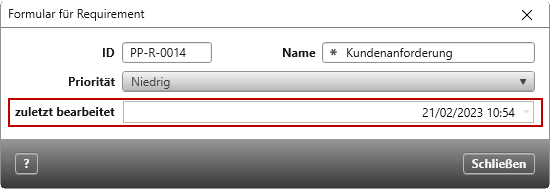Datumsfeld (Steuerelement)
Das Steuerelement DateTimeBox (Datumsfeld) wird verwendet, damit Anwender in einem Formular ein Datum eingeben können. An das Steuerelement können Standardeigenschaften und benutzerdefinierte Eigenschaften vom Typ Datum und DatumZeit gebunden werden.
Klicken Sie links im Werkzeugkasten auf DateTimeBox und dann in das Formular. Sobald das Steuerelement platziert ist, öffnen sich rechts die Eigenschaften.
Die Eigenschaften
Häufig verwendet
In dieser Kategorie werden für jedes Steuerelement Eigenschaften und Optionen angezeigt, die häufig verwendet werden. Die Kategorie können Sie nicht bearbeiten.
Allgemein
| Aktiviert | Darüber legen Sie fest, ob im Steuerelement ein Datum ausgewählt werden kann oder nur sichtbar ist. Standardmäßig ist die Option markiert. Ist die Option nicht markiert, dann wird das Steuerelement im Formular ausgegraut angezeigt und es kann nichts eingestellt werden. |
| Anfang/Ende | Hier kann für die Auswahl eines Datums ein Anfangs- und Enddatum sowie eine Uhrzeit definiert werden. Im Formular kann dann nur ein Datum innerhalb dieser Zeitspanne eingegeben werden. |
| Pflichtfeld (Version 6.1) | Markieren Sie die Option, wenn Sie erzwingen wollen, dass Anwender im Formular ein Datum eingeben, bevor das Formular gespeichert wird. Im Formular wird das Steuerelement mit einem roten Rahmen und einem gelben Dreieck als Pflichtfeld gekennzeichnet. |
| Schreibgeschützt | Hierüber bestimmen Sie, ob das Datum im Formular geändert werden kann. Verwenden Sie die Option nur, wenn der Wert, den das Steuerelement darstellt, berechnet oder automatisch gesetzt wird. |
| Typ | Hier wählen Sie aus, welcher Datumstyp angezeigt werden soll. Sie können zwischen dem Typ Datum und Datum und Zeit wählen. |
| Wert |
Wählen Sie hier eine Datumseigenschaft oder eine benutzerdefinierte Eigenschaft vom Typ Datum bzw. DatumZeit aus. Die Eigenschaft bestimmt, in welchem Format das Datum im Formular gespeichert wird. Wird Ihnen kein Wert angeboten, legen Sie für den Stereotypen (den Sie beim Anlegen des Formulars ausgewählt haben) einen neuen Eigenschaftstypen an. (z.B. für Anforderungen: Einstellungen/Stereotypen/DomainElement/Requirement.) Haben Sie eine Eigenschaft ausgewählt, kann über das Plus – das nun eingeblendet ist – ein Standardwert definiert werden. Klicken Sie darauf und wählen über den Kalender ein Datum aus (und geben eine Uhrzeit an). Soll das Datum automatisch gesetzt werden, bspw. bei der Eigenschaft Änderungsdatum oder Erstelldatum, dann klicken Sie auf den grauen Punkt. Der Standardwert wird dann auf den Wert Aktuelles Datum gesetzt. Das bedeutet, dass beim Anlegen oder Ändern eines Elements immer das aktuelle Datum eingefügt wird. |
Beschriftung
Bei der Beschriftung handelt es sich um den Text, der zum Steuerelement angezeigt werden soll. Die Beschriftungen können links, rechts, oberhalb oder unterhalb des Steuerelements platziert und ausgerichtet werden. Es ist auch möglich, mehrere Beschriftungen anzuzeigen. Klicken Sie dazu auf den Pfeil hinter eine Ausrichtung (z.B. Oben), um weitere Einstellungsmöglichkeiten für die Beschriftung zu erhalten.
Links/Oben/Rechts/Unten
| Ausrichtung (horizontal) | Bestimmt die Textausrichtung innerhalb des Steuerelements. Der Text kann linksbündig, rechtsbündig oder zentriert ausgerichtet werden. |
| Ausrichtung (vertikal) | Bestimmt die Textausrichtung innerhalb des Steuerelements. Der Text kann oben, unten oder zentriert ausgerichtet werden. |
| Beschriftung | Hier tragen Sie eine Beschriftung ein, die Ihnen im Formular als Name angezeigt wird. Die Beschriftung kann zweisprachig angelegt werden. Sie können außerdem bestimmen, ob die Beschriftung fett, kursiv oder fett und kursiv angezeigt wird. |
| Fett/Kursiv | Hier können Sie den Text formatieren, den Sie unter Beschriftung/Text eingegeben haben. |
| Sichtbarkeit | Über das Dropdown-Menü wählen Sie aus, ob die Beschriftung Sichtbar, Versteckt oder Eingeklappt sein soll. |
| Sichtbar | Die eingegebene Beschriftung wird angezeigt. |
| Versteckt | Die eingegebene Beschriftung wird nicht angezeigt. Der Platz, der von der Beschriftung eingenommen wird, bleibt bestehen. |
| Eingeklappt | Die eingegebene Beschriftung, wird nicht angezeigt. Der Platz, der von der Beschriftung eingenommen wird, wird ebenfalls nicht angezeigt. |
Layout
Ausrichtung
Hier bestimmen Sie, wie das Steuerelement innerhalb des Containers (blauen Rahmen) horizontal bzw. vertikal seinen Platz einnehmen soll.
| Horizontal | |
| Links | Das Steuerelement wird auf der linken Seite des Formulars ausgerichtet. |
| Rechts | Das Steuerelement wird auf der rechten Seite des Formulars ausgerichtet. |
| Zentriert | Das Steuerelement wird in der Mitte des Formulars ausgerichtet. |
| Füllend | Das Steuerelement nimmt den gesamten zur Verfügung stehenden Platz ein. |
| Vertikal | Möchten Sie Einstellungen zur vertikalen Ausrichtung machen, müssen Sie unter Zelle/Vertikal den Wert auf Füllend stellen. Haben Sie Automatisch eingestellt, wird Ihnen keine vertikale Ausrichtung angezeigt. |
| Oben | Das Steuerelement wird unter dem vorherigen Element ausgerichtet. |
| Unten | Das Steuerelement wird unten ausgerichtet. |
| Zentriert | Das Steuerelement wird in der Mitte ausgerichtet. |
| Füllend | Das Steuerelement nimmt den gesamten zur Verfügung stehenden Platz ein. |
Größe
Berechnung Wählen Sie über das Dropdown-Menü aus, ob die eingetragenen Werte – die unter Breite und Höhe eingetragen sind – sich ausschließlich auf das Steuerelement beziehen oder ob die Beschriftung mit eingerechnet werden soll.
Breite/Höhe
Hier können Sie Werte für die Höhe und Breite in px eingeben. Bleiben die Felder leer, dann werden Breite und Höhe automatisch berechnet. Die Breite berechnet sich aus dem tatsächlichen Platz, der zur Verfügung steht. Die Höhe entspricht standardmäßig 20px.
Zelle
Hier bestimmen Sie, wie viel Platz das Steuerelement horizontal bzw. vertikal einnehmen soll.
| Automatisch | Das Steuerelement nimmt den minimalen zur Verfügung stehenden Platz ein. |
| Füllend | Das Steuerelement nimmt den maximalen zur Verfügung stehenden Platz ein. |
Darstellung
Sichtbar Hierüber wird bestimmt, ob das Steuerelement im Formular angezeigt bzw. ausgeblendet werden soll. Wenn das Steuerelement nicht angezeigt werden soll, bleibt der Platz, der von der vom Steuerelement eingenommen wird, dennoch bestehen.
Sonstiges
Tooltip Hier können Sie einen Tooltip eingeben, der im Formular angezeigt wird, wenn man mit der Maus über das Steuerelement fährt. Der Tooltip kann zweisprachig angelegt werden. Klicken Sie dazu auf den grauen Punkt hinter dem Eingabefeld.